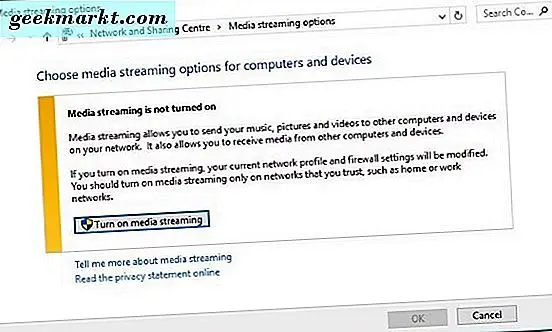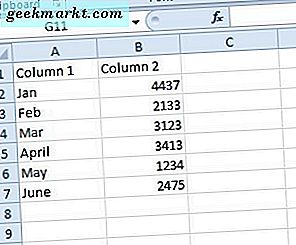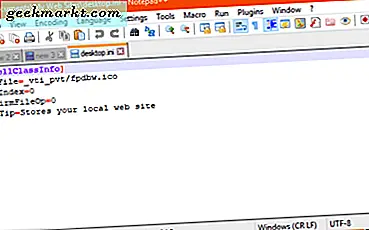Der Dienst wmpnetwk.exe gibt es schon so lange, wie ich mich erinnern kann. Es ist der Windows Media Player-Netzwerkfreigabedienst und wird mit dem Windows Media Player ausgeliefert, der mit Windows ausgeliefert wird. Sogar in Windows 10 ist WMP eingebaut, auch wenn niemand es mehr benutzt. Was ist wmpnetwk.exe und was genau macht es?
Was ist wmpnetwk.exe?
Der WMPNetworkSvc-Dienst ist mit wmpnetwk.exe verknüpft und verwaltet die Medienfreigabe über ein Netzwerk. Wenn Sie beispielsweise mehrere Windows-Geräte in einem Heimnetzwerk haben, können Sie eine Datei oder Bibliothek zwischen Geräten freigeben. Es kann auch Medien mit Windows Phone- und Xbox-Benutzern teilen, sodass jedes Plug & Play-kompatible Gerät Zugriff auf zentralisierte, freigegebene Medienbibliotheken hat.
Obwohl ich in der Theorie sehr gut bin, kenne ich niemanden, der den Windows Media Player überhaupt verwendet, ganz zu schweigen davon, Medien über ein Netzwerk zu teilen. Während die Features noch vorhanden sind, sind sie ziemlich nutzlos und verwenden Systemressourcen, wenn auch in einer winzigen Menge.
Es ist kein Virus, Rootkit oder Malware, was auch immer andere Webseiten sagen mögen!

Kann ich wmpnetwk.exe deaktivieren?
Sie können wmpnetwk.exe deaktivieren, solange Sie keine Medien zwischen Geräten in Ihrem Heimnetzwerk streamen möchten. Wenn Sie Medien freigeben, ist es besser, den Prozess in Ruhe zu lassen. Es nutzt nicht viele Ressourcen, verhält sich selbst und bleibt im Allgemeinen aus dem Weg. Ich habe noch nie davon gehört, dass es Probleme mit Ressourcenknackern oder Abstürzen gab.
Sie können WMPNetworkSvc auf zwei Arten deaktivieren.
- Klicken Sie mit der rechten Maustaste auf einen leeren Bereich in der Windows-Taskleiste und wählen Sie Task-Manager.
- Wählen Sie die Registerkarte Dienste und dann unten links Dienste öffnen.
- Navigieren Sie zum WMPNetworkSvc- oder Windows Media Player-Netzwerkfreigabedienst.
- Markieren Sie den Dienst, klicken Sie mit der rechten Maustaste und wählen Sie Eigenschaften.
- Ändern Sie den Starttyp auf Deaktiviert oder Manuell.
- Wählen Sie Stopp und dann Übernehmen.
- Klicken Sie auf OK, um das Fenster zu schließen.
Sofern Sie Ihren Computer nicht ernsthaft übertakten oder etwas, würde ich vorschlagen, es als manuellen Start zu verlassen. Auf diese Weise wird das Medium von Windows Media Player aufgerufen und bei Bedarf aktiviert. Dann, wenn Sie neu starten, wird es nicht gestartet, bis es erneut aufgerufen wird.
Die zweite Möglichkeit zum Deaktivieren von WMPNetworkSvc:
- Geben Sie "regedit" in das Feld "Windows / Cortana durchsuchen" ein.
- Navigieren Sie zu HKEY_LOCAL_MACHINE \ SYSTEM \ CurrentControlSet \ services \ WMPNetworkSvc.
- Wählen Sie die Starttaste aus dem mittleren Bereich.
- Doppelklicken Sie und ändern Sie den Wert von 2 bis 3 für manuellen Start oder 4 für deaktiviert.
So geben Sie Medien mit dem Windows Media Player-Netzwerkfreigabedienst frei
Wenn Sie nicht wussten, dass Sie Medien mit WMP teilen können, aber jetzt fasziniert sind, können Sie Medien mithilfe von Microsofts eigenem Mediaplayer auf mehrere Geräte übertragen. Sie benötigen alle Ihre Geräte in derselben Heimnetzgruppe, damit dies funktioniert.
Zuerst müssen Sie entweder die Medien, die Sie freigeben möchten, in den Ordner Musik und Videos auf Ihrem Computer verschieben oder sie in Windows Media Player importieren. Um sie zu importieren, öffnen Sie WMP und wählen Sie Bibliotheken. Fügen Sie Ihre Ordner im Fenster Hinzufügen hinzu und wählen Sie sie aus.
- Geben Sie "Media Streaming" in das Feld "Windows / Cortana durchsuchen" ein.
- Wählen Sie im angezeigten Feld die Option zum Aktivieren des Medienstreams.
- Öffnen Sie Windows Media Player und wählen Sie Stream.
- Wählen Sie "Geräte automatisch erlauben, meine Medien abzuspielen".
- Wählen Sie "Weitere Streaming-Optionen" aus dem Stream und geben Sie der Bibliothek einen Namen.
- Konfigurieren Sie, welche Geräte im selben Fenster auf diese Medien zugreifen sollen.
- Öffnen Sie auf dem Ziel-PC Windows Media Player und wählen Sie Andere Bibliotheken. Sie sollten alle Medien sehen, die für die Freigabe konfiguriert sind.
- Wählen Sie das Medium aus, wie Sie es für richtig halten.
Sie können Medien auch vom Host-Computer auf ein Zielgerät übertragen, was eine coole Funktion ist.
- Stellen Sie sicher, dass beide Geräte eingeschaltet sind, mit derselben Heimnetzgruppe verbunden sind und Windows Media Player geöffnet ist.
- Wählen Sie auf dem Host-PC Medien aus, klicken Sie mit der rechten Maustaste und wählen Sie Wiedergabe nach.
- Wählen Sie das Gerät, von dem Sie das Medium übertragen möchten, aus der Liste aus.
- Drücken Sie die Play-Taste in dem kleinen Popup-Feld, das angezeigt wird.
Alle Probleme, die dies zur Folge haben, sind normalerweise auf Firewall- oder Homegroup-Berechtigungen zurückzuführen. Obwohl der Windows Media Player weit entfernt vom besten Media Player ist, bringt er einige Dinge richtig. Wenn dies nicht funktioniert, überprüfen Sie die Firewall auf beiden Computern und stellen Sie sicher, dass Sie andere Dateitypen in der Heimnetzgruppe freigeben können, bevor Sie das Setup erneut durchführen.
Das müssen Sie also über wmpnetwk.exe und WMPNetworkSvc wissen. Haben Sie noch andere Windows Media Player-Tipps für uns? Erzähl uns davon unten.